このガイドでは、 Jellyfinを使用してストリーミングメディアサーバーを設定する方法について説明します。 Linuxでは。 Jellyfinは、 Emby などの適切なメディアストリーミングアプリケーションに代わる、無料のクロスプラットフォームのオープンソースです。 およびプレックス 。
Jellyfinの主な開発者は、Embyが独自モデルに移行することを発表した後、Embyからフォークしました。 Jellyfinには、プレミアム機能、ライセンス、またはメンバーシッププランは含まれていません。これは完全に無料のオープンソースプロジェクトであり、何百人ものコミュニティメンバーによってサポートされています。 jellyfinを使用すると、Linuxメディアサーバーを数分で即座にセットアップし、複数のアプリを使用する任意のデバイスからLAN/WAN経由でアクセスできます。 Jellyfinは、GNU / Linux、Mac OS、およびMicrosoftWindowsオペレーティングシステムをサポートしています。
LinuxにJellyfinをインストールする
このガイドを書いている時点で、Jellyfinパッケージは、Arch Linux、Debian、CentOS、Fedora、Ubuntuなどの最も一般的なLinuxディストリビューションで利用できます。
JellyfinはAURで入手できます 。 Arch Linux およびAntergosなどの派生物 、 Manjaro Linux 、AURヘルパーツール( YaY など)を使用してJellyfinをインストールできます。 。
$ yay -S jellyfin
CentOS / RHEL :
こちらから最新のJellyfinrpmパッケージをダウンロードします 以下のようにインストールします。
$ wget https://repo.jellyfin.org/releases/server/centos/stable/jellyfin-10.5.5-1.el7.x86_64.rpm
$ sudo yum localinstall jellyfin-10.5.5-1.el7.x86_64.rpm
Fedora :
こちらからFedora用のJellyfinをダウンロードします 。
$ wget https://repo.jellyfin.org/releases/server/fedora/jellyfin-10.5.5-1.fc31.x86_64.rpm
$ sudo dnf install jellyfin-10.5.5-1.fc31.x86_64.rpm
Debian :
APTがまだインストールされていない場合は、HTTPSトランスポートをインストールします。
$ sudo apt install apt-transport-https
Jellyfin GPG署名キーをインポートします:
$ wget -O - https://repo.jellyfin.org/debian/jellyfin_team.gpg.key | sudo apt-key add -
Jellyfinリポジトリを追加します:
$ sudo touch /etc/apt/sources.list.d/jellyfin.list
$ echo "deb [arch=$( dpkg --print-architecture )] https://repo.jellyfin.org/debian $( lsb_release -c -s ) main" | sudo tee /etc/apt/sources.list.d/jellyfin.list
最後に、Jellyfinリポジトリを更新し、次のコマンドを使用してJellyfinをインストールします。
$ sudo apt update
$ sudo apt install jellyfin
Ubuntu 20.04 LTS以前のバージョンの場合:
APTがまだインストールされていない場合は、HTTPSトランスポートをインストールします。
$ sudo apt install apt-transport-https
[ユニバース]リポジトリを有効にする:
$ sudo add-apt-repository universe
Jellyfin GPG署名キーをインポートして追加します:
$ wget -O - https://repo.jellyfin.org/ubuntu/jellyfin_team.gpg.key | sudo apt-key add -
Jellyfinリポジトリを追加します:
$ sudo touch /etc/apt/sources.list.d/jellyfin.list
$ echo "deb [arch=$( dpkg --print-architecture )] https://repo.jellyfin.org/ubuntu $( lsb_release -c -s ) main" | sudo tee /etc/apt/sources.list.d/jellyfin.list
最後に、Jellyfinリポジトリを更新し、次のコマンドを使用してJellyfinをインストールします。
$ sudo apt update
$ sudo apt install jellyfin
Jellyfinサービスを開始する
次のコマンドを実行して、再起動するたびにjellyfinサービスを有効にして開始します。
$ sudo systemctl enable jellyfin
$ sudo systemctl start jellyfin
サービスが開始されているかどうかを確認するには、次のコマンドを実行します。
$ sudo systemctl status jellyfin
出力例:
● jellyfin.service - Jellyfin Media Server
Loaded: loaded (/lib/systemd/system/jellyfin.service; enabled; vendor preset: enabled)
Drop-In: /etc/systemd/system/jellyfin.service.d
└─jellyfin.service.conf
Active: active (running) since Wed 2020-06-10 06:34:32 UTC; 6min ago
Main PID: 2893 (jellyfin)
Tasks: 16 (limit: 2283)
Memory: 76.8M
CGroup: /system.slice/jellyfin.service
└─2893 /usr/bin/jellyfin --restartpath=/usr/lib/jellyfin/restart.sh --ffmpeg=/usr/lib/jellyfin-ffmpeg/ffmpeg
Jun 10 06:34:45 ubuntuserver jellyfin[2893]: [06:34:45] [INF] Registering publisher for urn:schemas-upnp-org:device:MediaServer:1 on 192.168.225.52
Jun 10 06:34:45 ubuntuserver jellyfin[2893]: [06:34:45] [INF] Registering publisher for urn:schemas-upnp-org:device:MediaServer:1 on 192.168.225.60
Jun 10 06:34:45 ubuntuserver jellyfin[2893]: [06:34:45] [INF] Registering publisher for urn:schemas-upnp-org:device:MediaServer:1 on 192.168.225.51
Jun 10 06:34:46 ubuntuserver jellyfin[2893]: [06:34:46] [INF] Executed all post-startup entry points in 0:00:01.0366093
Jun 10 06:34:46 ubuntuserver jellyfin[2893]: [06:34:46] [INF] Startup complete 0:00:12.7912482
Jun 10 06:34:47 ubuntuserver jellyfin[2893]: [06:34:47] [INF] StartupTrigger fired for task: Update Plugins
Jun 10 06:34:47 ubuntuserver jellyfin[2893]: [06:34:47] [INF] Queueing task PluginUpdateTask
Jun 10 06:34:47 ubuntuserver jellyfin[2893]: [06:34:47] [INF] Executing Update Plugins
Jun 10 06:34:49 ubuntuserver jellyfin[2893]: [06:34:49] [INF] Update Plugins Completed after 0 minute(s) and 2 seconds
Jun 10 06:34:49 ubuntuserver jellyfin[2893]: [06:34:49] [INF] ExecuteQueuedTasks 何か出力が表示されたら、おめでとうございます! Jellyfinサービスが開始されました。
次に、いくつかの初期構成を行う必要があります。
LinuxでJellyfinを使用してストリーミングメディアサーバーをセットアップする
jellyfinがインストールされたら、ブラウザを開いて- http://
Jellyfinのウェルカム画面が表示されます。希望する言語を選択して、[次へ]をクリックします。
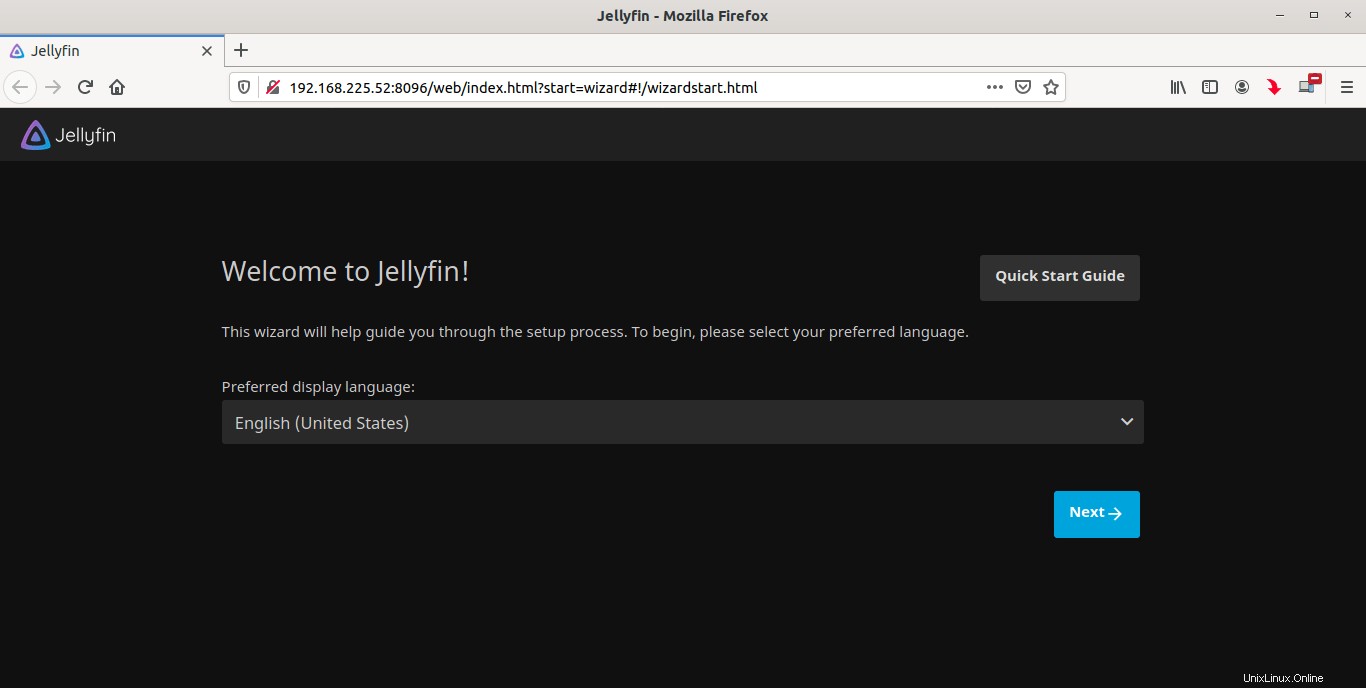
Jellyfinの新しいユーザーを作成します。後でJellyfinダッシュボードからユーザーを追加できます。
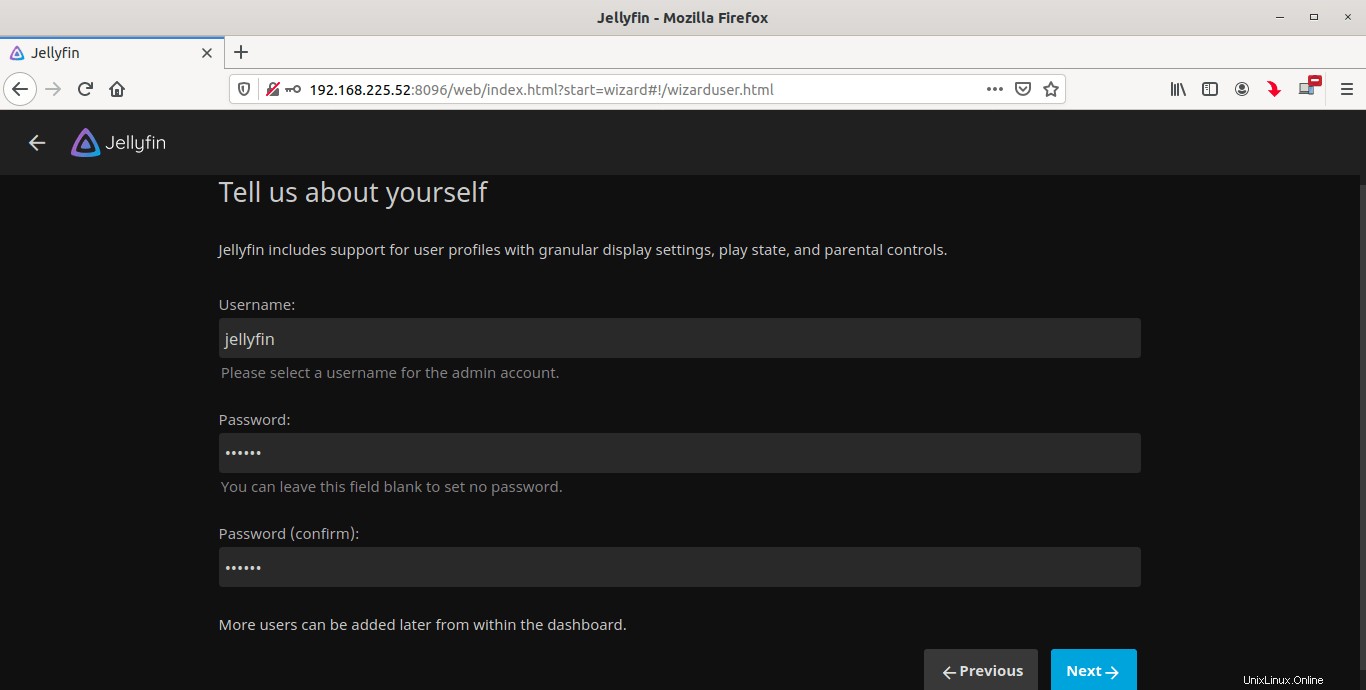
ネット、メディアファイルを保存したフォルダを選択します。これを行うには、[メディアライブラリの追加]ボタンをクリックします:
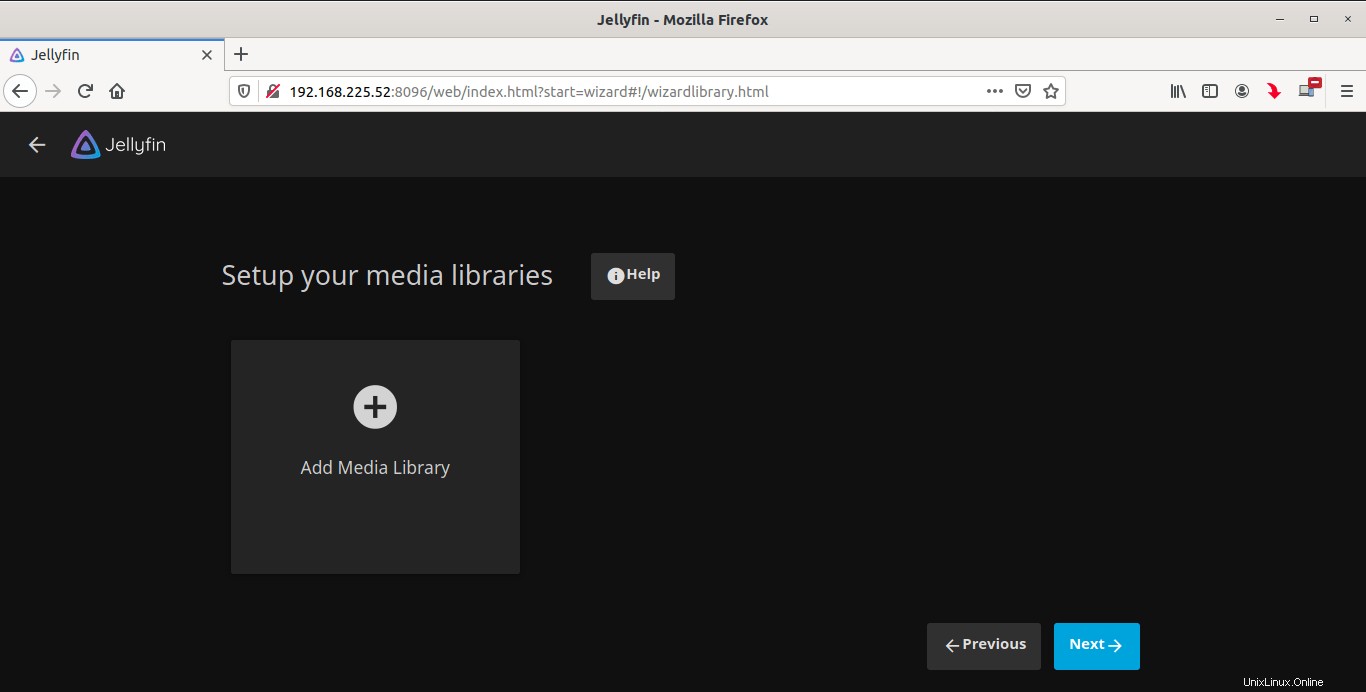
コンテンツタイプ(オーディオ、ビデオ、ムービーなど)を選択し、表示名を入力し、[フォルダー]アイコンの横にあるプラス(+)記号をクリックして、メディアファイルを保存した場所を選択します。優先ダウンロード言語、国などの他のライブラリ設定をさらに選択できます。優先オプションを選択したら、[OK]をクリックします。
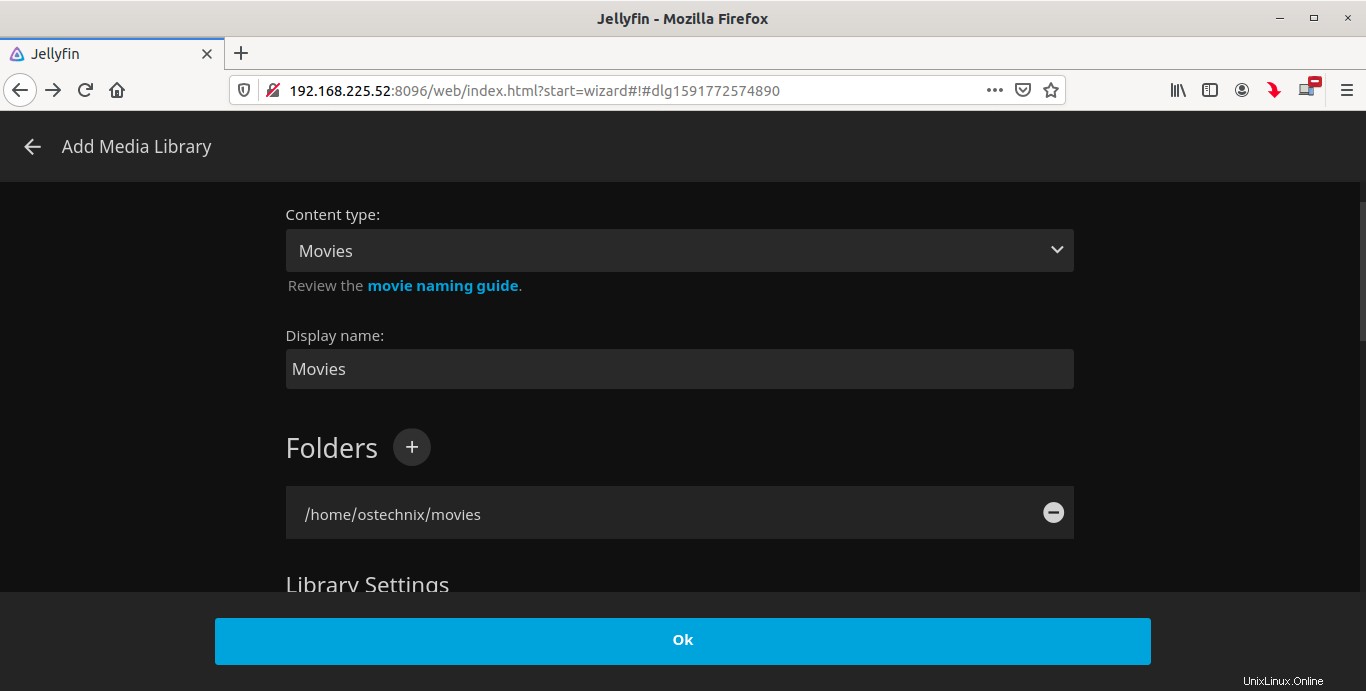
同様に、すべてのメディアファイルを追加します。 [メディアライブラリの追加]ボタンをクリックして、複数のメディアライブラリを作成することもできます。ストリーミングするものをすべて選択したら、[次へ]をクリックします。
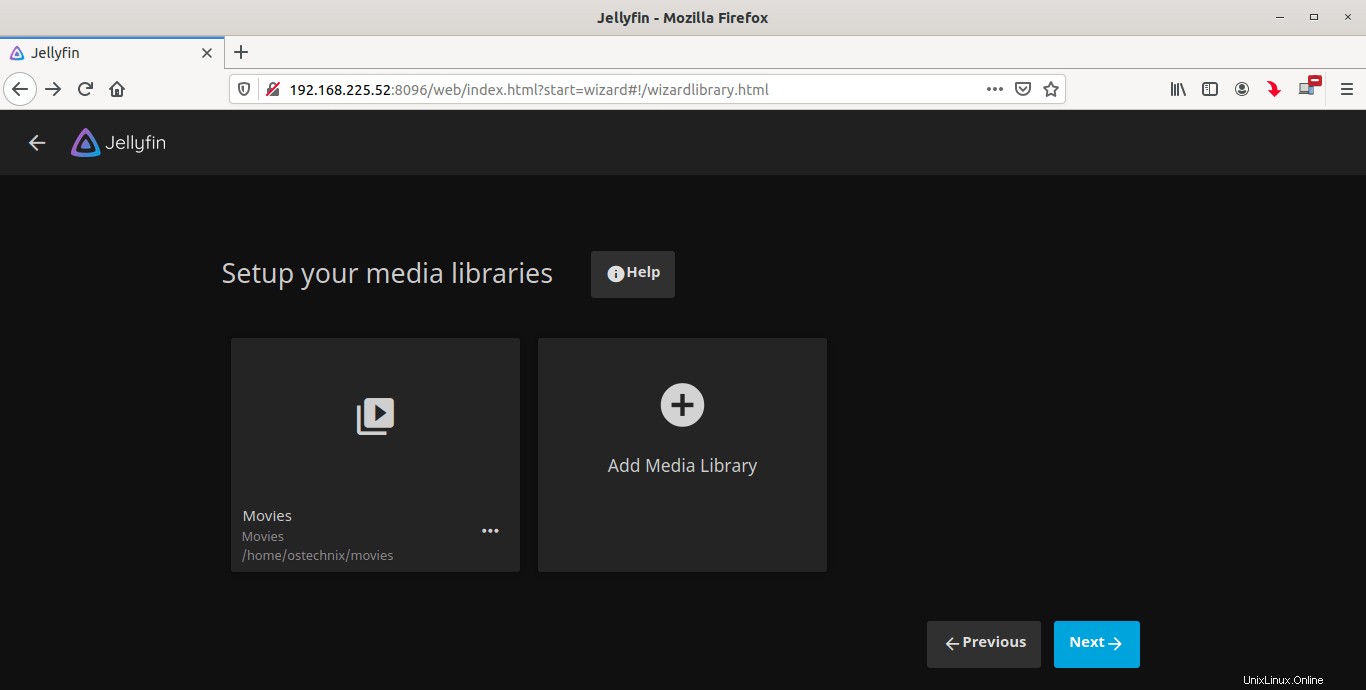
メタデータ言語を選択し、[次へ]をクリックします:
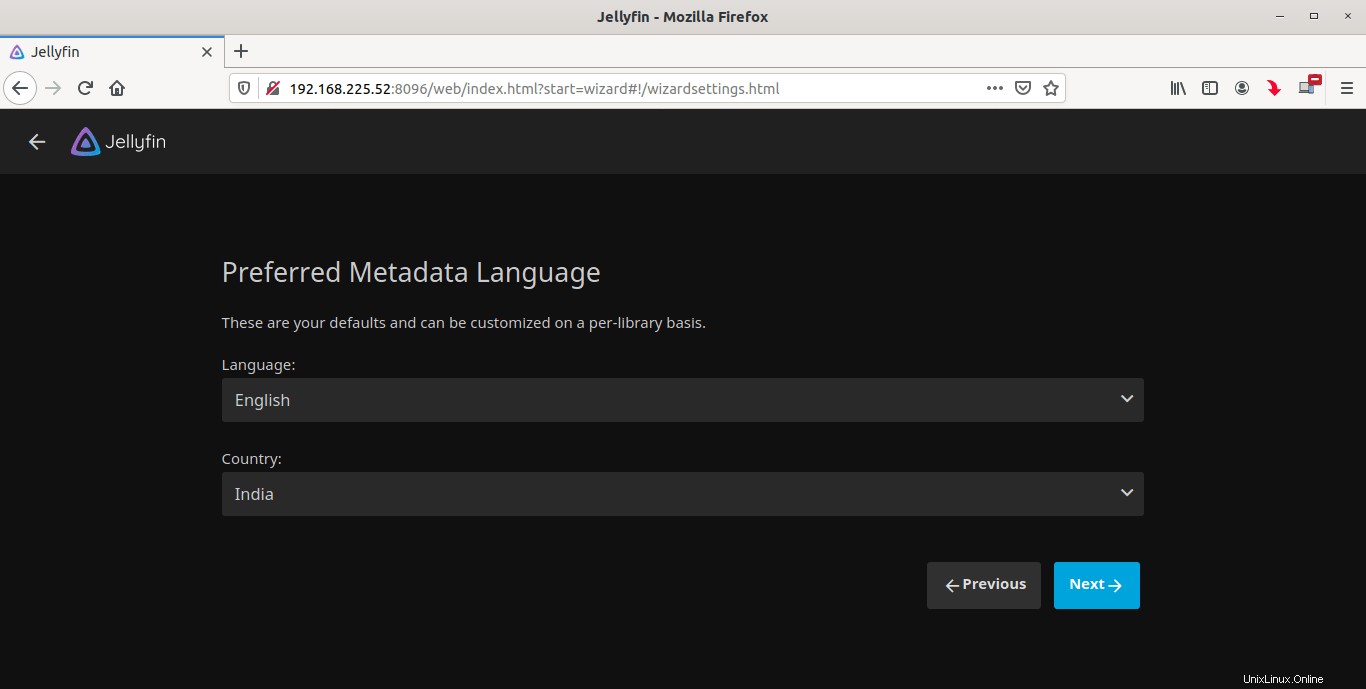
次に、このメディアサーバーへのリモート接続を許可するかどうかを構成する必要があります。リモート接続を許可していることを確認してください。また、自動ポートマッピングを有効にして、[次へ]をクリックします:
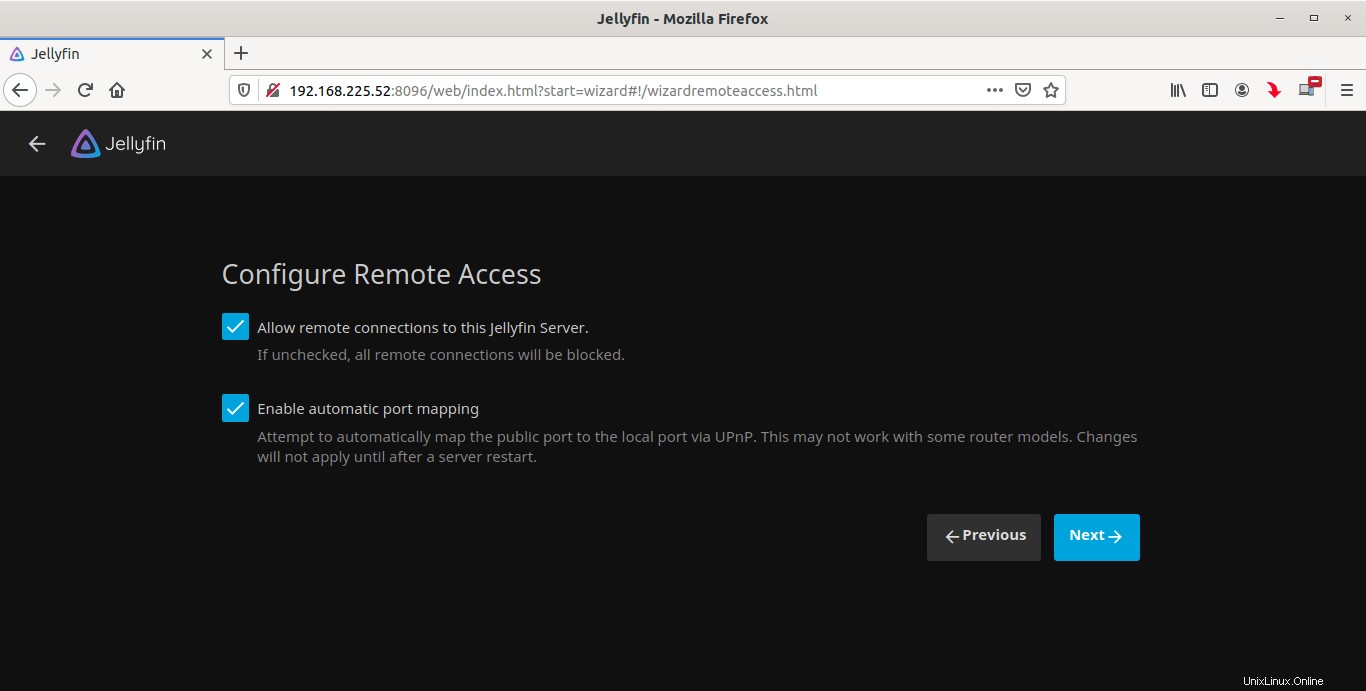
これで準備は完了です。 [完了]をクリックして、Jellyfinの構成を完了します。
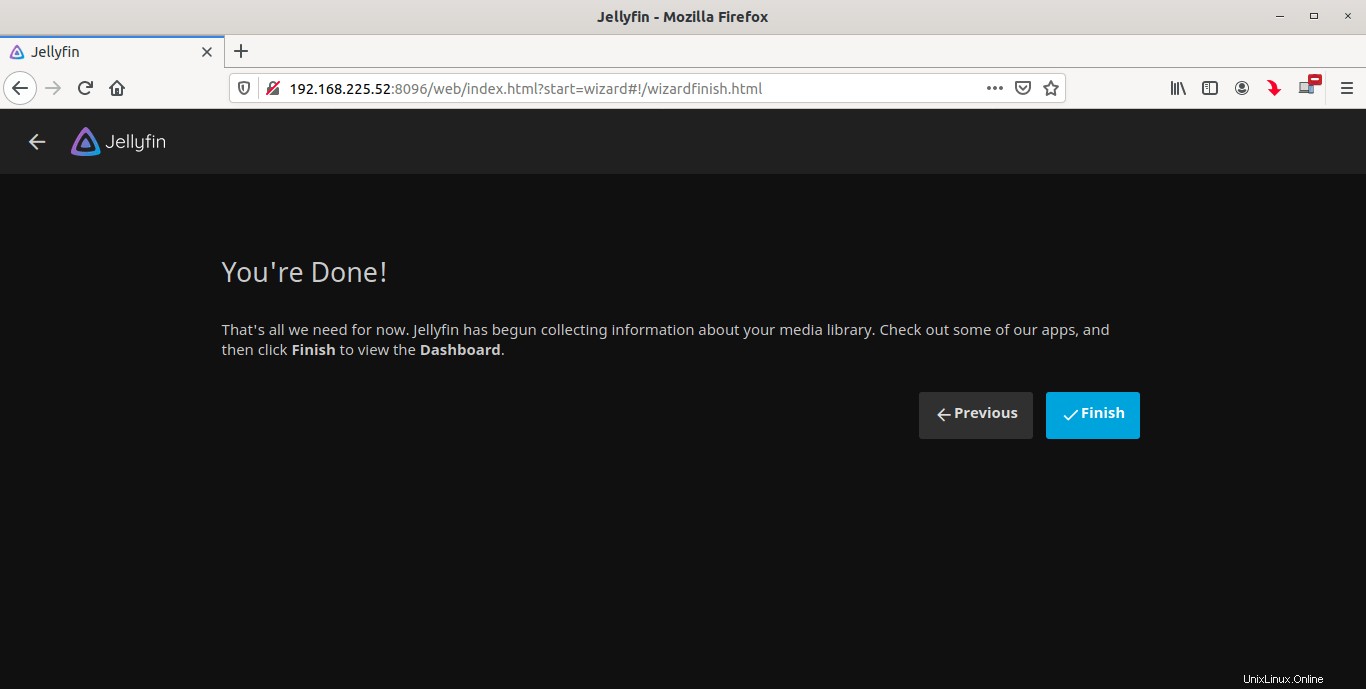
これで、Jellyfinログインページにリダイレクトされます。以前に作成したユーザー名とパスワードを入力します。
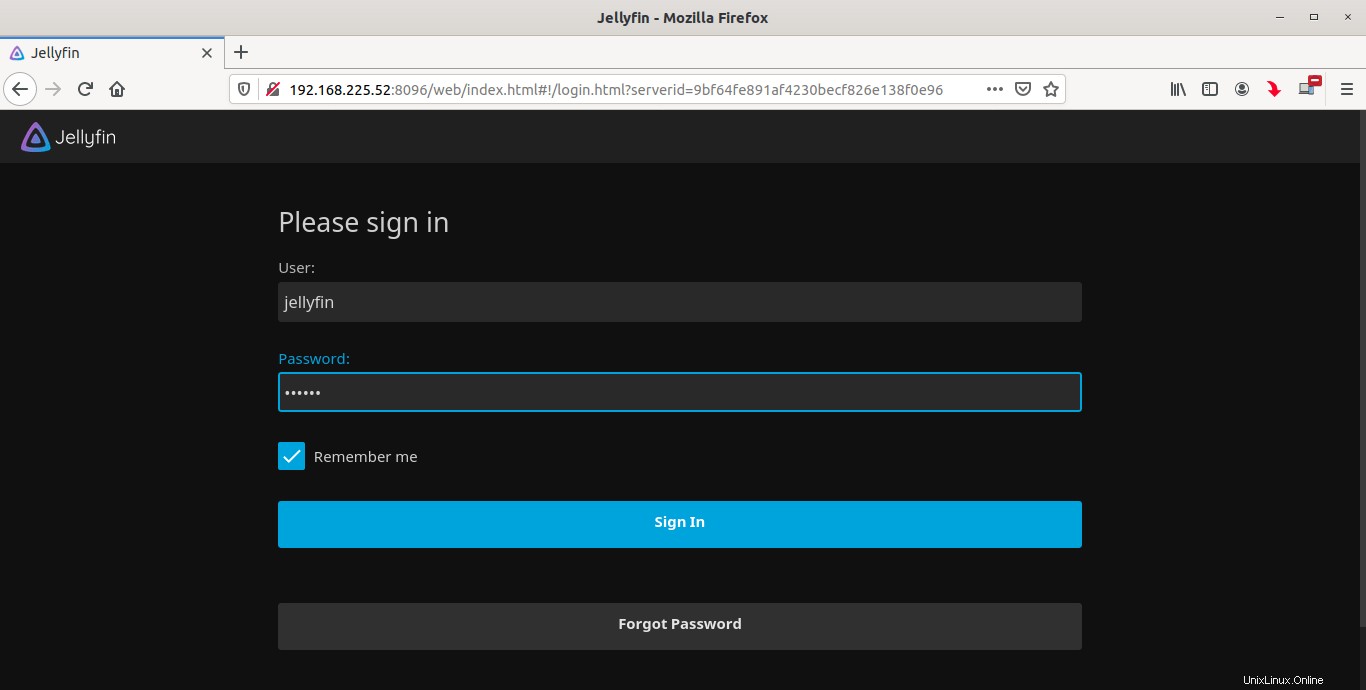
Jellyfinダッシュボードは次のようになります。
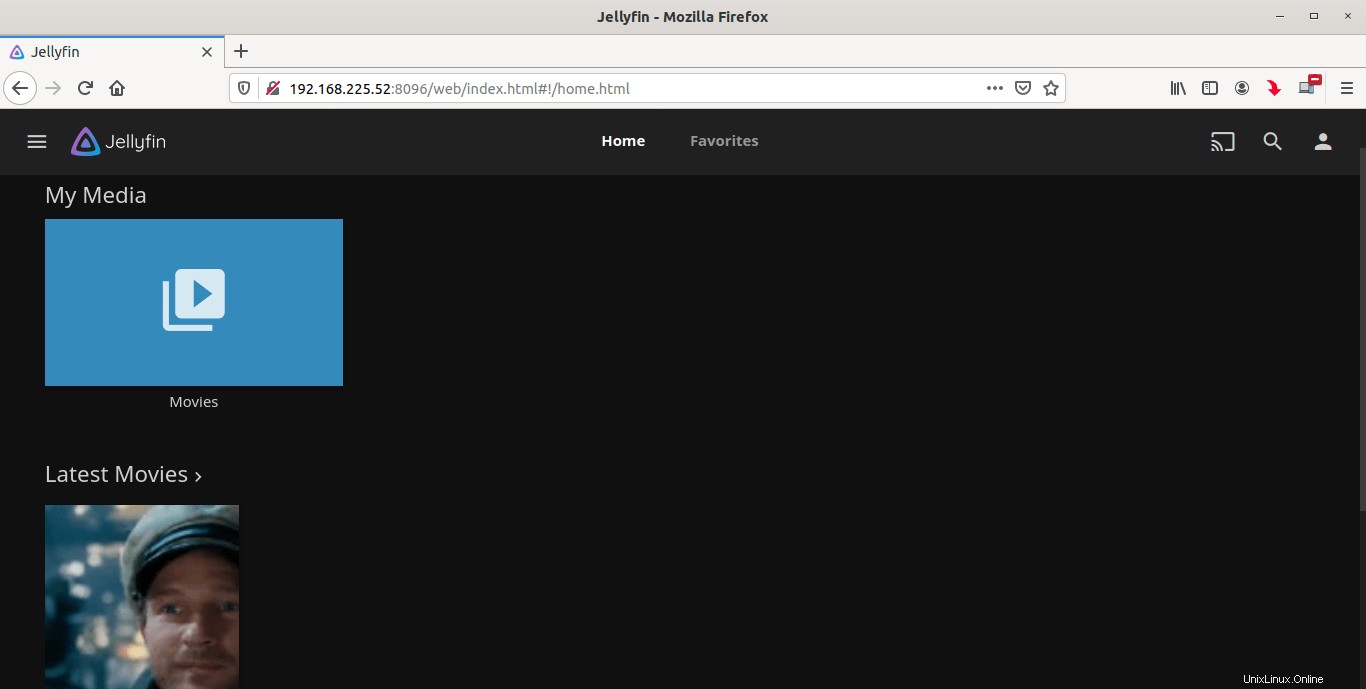
スクリーンショットにあるように、すべてのメディアファイルはダッシュボード自体の[マイメディア]セクションに表示されます。好きなメディアファイルをクリックして、視聴を開始してください!!
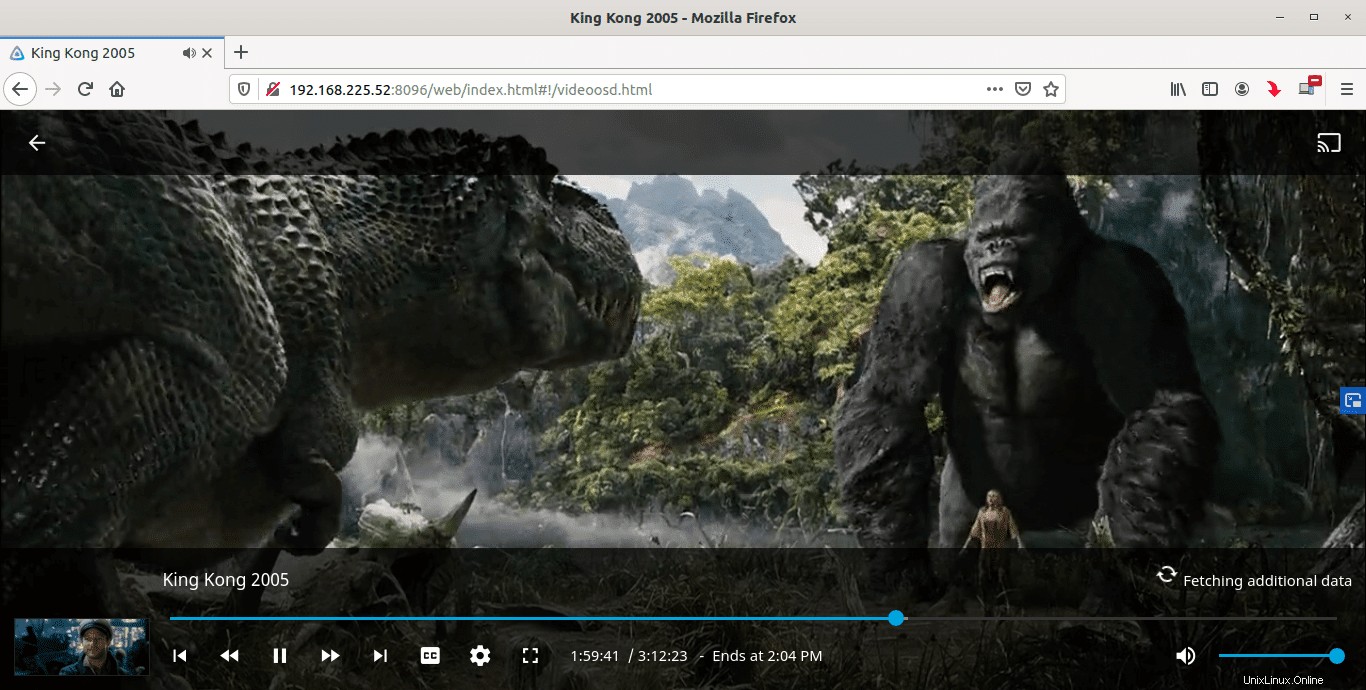
このJellyfinメディアサーバーには、URL( http:// ip-address:8096 )を使用して、ネットワーク上の携帯電話、タブレットPCなどの任意のシステムまたはデバイスからアクセスできます。 。追加のアプリをインストールする必要はありません。必要なのは最新のWebブラウザだけです。
何かを変更したり再構成したりする場合は、ホーム画面から3本の横棒をクリックします。ここでは、ユーザー、メディアファイルの追加、再生設定の変更、TV / DVRの追加、プラグインのインストール、デフォルトのポート番号の変更など、さまざまな設定を行うことができます。
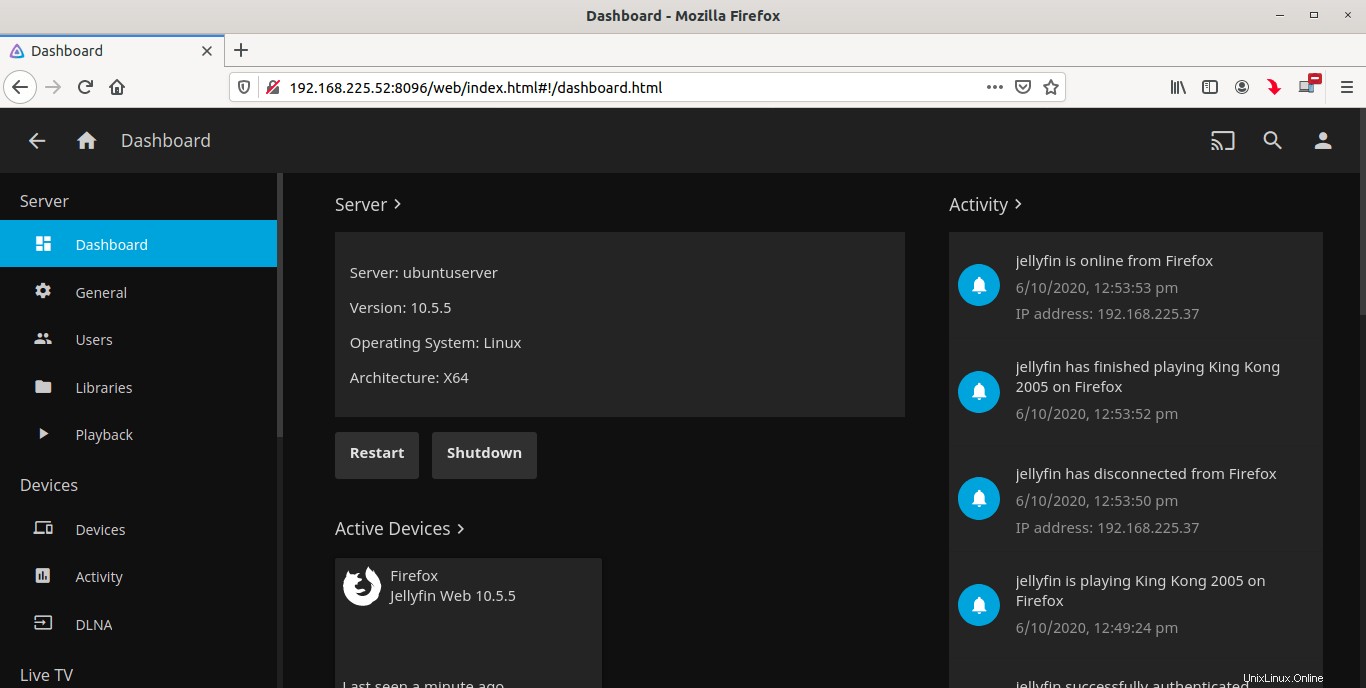
詳細については、Jellyfinの公式ドキュメントをご覧ください。 ページ。
そして、今のところこれですべてです。ご覧のとおり、Linuxでストリーミングメディアサーバーをセットアップすることは大したことではありません。 Ubuntu20.04LTSサーバーでテストしました。箱から出してすぐに問題なく動作しました。 LAN内の他のシステムやモバイルデバイスから映画を見ることができます。メディアサーバーをホストするための簡単、迅速、無料のソリューションを探しているなら、Jellyfinは間違いなく良い選択です。
関連記事:
- LinuxでJellyfinを使用してストリーミングメディアサーバーを設定する方法